Daptar eusi
Sabaraha lami urang mimiti ngajalajah kamampuan Validasi Data Excel sareng diajar kumaha cara ngadamel daptar turun-handap basajan dina Excel dumasar kana daptar anu dipisahkeun koma, rentang sél atanapi rentang anu namina.
Dinten ieu, urang bade nalungtik fitur ieu di-jero tur diajar kumaha carana nyieun cascading daptar turun handap nu mintonkeun pilihan gumantung kana nilai dipilih dina dropdown munggaran. Pikeun nempatkeun éta béda, urang bakal nyieun daptar validasi data Excel dumasar kana nilai daptar séjén.
Kumaha cara nyieun sababaraha dropdown gumantung dina Excel
Nyieun multi -tingkat gumantung daptar turun-handap di Excel gampang. Sadaya anu anjeun peryogikeun nyaéta sababaraha rentang anu namina sareng rumus INDIRECT. Metoda ieu tiasa dianggo sareng sadaya vérsi Excel 365 - 2010 sareng sateuacana.
1. Ketik entri pikeun daptar turun-handap
Kahiji, ketik entri nu Anjeun hoyong némbongan dina daptar turun-handap, unggal daptar dina kolom anu misah. Contona, kuring nyieun dropdown cascading eksportir buah jeung kolom A lambar sumber kuring ( Buah ) ngawengku item tina dropdown munggaran tur 3 kolom séjén daptar item pikeun dropdowns gumantung.
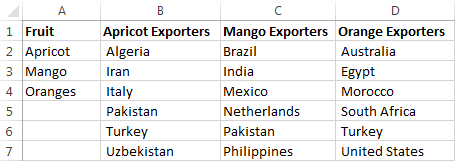
2. Jieun rentang ngaranna
Ayeuna anjeun kudu nyieun ngaran pikeun daptar utama anjeun sarta pikeun tiap tina daptar gumantung. Anjeun tiasa ngalakukeun ieu ku cara nambahkeun ngaran anyar dina jandela Name Manager ( Formula tab > Name Manager > New) atawa ngetiktanda) jeung référénsi baris mutlak (kalawan $) kawas = Sheet2!B$1.
Hasilna, daptar turun-handap gumantung B1 bakal muncul dina sél B2; Turunan turun gumantung C1 bakal dipintonkeun dina C2, sareng saterasna.

Sareng upami anjeun badé nyalin dropdown ka baris sanés (nyaéta ka handap kolom), teras nganggo kolom absolut (kalayan $) sareng koordinat baris relatif (tanpa $) sapertos = Sheet2!$B1.
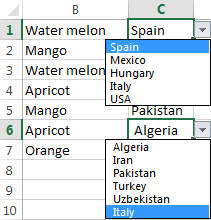
Pikeun nyalin sél turun-handap dina naon waé. arah, make rujukan relatif (tanpa tanda $) kawas = Sheet2!B1.
2.3. Jieun ngaran pikeun meunangkeun éntri ménu gumantungna
Tinimbang nyetel ngaran unik pikeun tiap daptar gumantungna kawas urang dina conto saméméhna, urang bakal nyieun hiji rumus ngaranna éta. henteu ditugaskeun ka sél khusus atanapi sauntuyan sél. Éta bakal nyandak daptar éntri anu leres pikeun turunan kadua gumantung kana pilihan anu dilakukeun dina daptar turun-handap anu munggaran. Kauntungan utama tina ngagunakeun rumus ieu nyaéta anjeun henteu kedah nyiptakeun nami énggal nalika anjeun nambihan éntri énggal kana daptar turun-handap anu munggaran - hiji rumus anu namina nyertakeun sadayana.
Anjeun nyiptakeun nami Excel énggal. kalawan rumus ieu:
=INDEX(exporters_tbl,,MATCH(fruit,fruit_list,0))
Dimana:
-
exporters_tbl- ngaran tabel (dijieun dina hambalan 1); -
fruit- ngaran sél nu ngandung daptar turun-handap kahiji (dijieun dina hambalan 2.2); -
fruit_list- ngaran ngarujuk kana baris lulugu tabel (dijieun dinalengkah 2.1).
Kuring masihan eta ngaran exporters_list , sakumaha nu katingali dina screenshot handap.
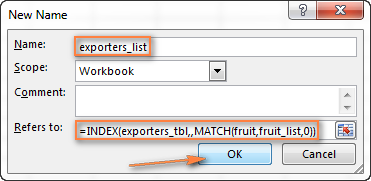
Muhun , anjeun parantos ngalaksanakeun bagian utama padamelan! Saméméh nepi ka lengkah ahir, bisa jadi mangrupakeun ide nu sae pikeun muka Manajer Ngaran ( Ctrl + F3 ) jeung pariksa ngaran jeung rujukan:
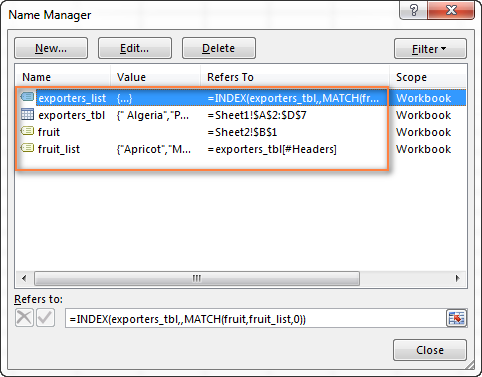
3. Nyetél Validasi Data Excel
Ieu sabenerna bagian panggampangna. Kalayan dua rumus anu ditunjuk, anjeun nyetél Validasi Data ku cara biasa ( Data tab > Validasi data ).
- Pikeun anu munggaran daptar turun-handap, dina kotak Sumber, asupkeun =fruit_list (ngaran dijieun dina hambalan 2.1).
- Pikeun daptar turun-handap gumantung, asupkeun =exporters_list (ngaran dijieun dina hambalan 2.3).
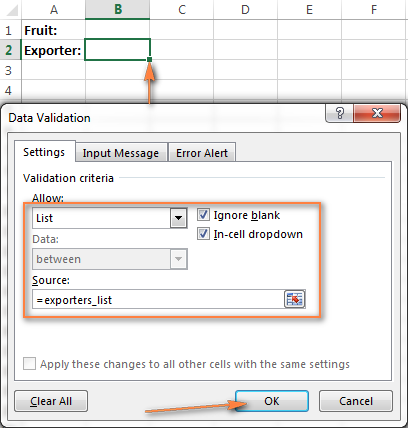
Rengse! Menu drop-down cascading dinamis Anjeun tos rengse tur bakal ngamutahirkeun otomatis ngeunteung perobahan nu tos Anjeun jieun ka tabel sumber.
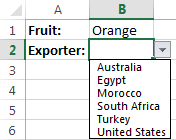
Ieu dropdown Excel dinamis, sampurna dina sagala hal sejenna , gaduh hiji kakurangan - upami kolom dina tabel sumber anjeun ngandung sajumlah item anu béda, baris kosong bakal muncul dina ménu anjeun sapertos kieu:
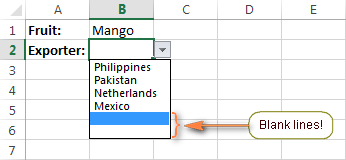
Kaluarkeun baris kosong tina dropdown cascading dinamis
Upami anjeun hoyong ngabersihan garis kosong dina kotak turun-handap anjeun, anjeun kedah langkung léngkah sareng ningkatkeun rumus INDEX / MATCH anu dianggo pikeun nyiptakeun daptar turun-handap dinamis anu gumantung.
Gagasan nyaéta ngagunakeun2 Pungsi INDEX, dimana nu kahiji meunang sél kénca luhur jeung nu kadua mulangkeun sél katuhu handap rentang, atawa fungsi OFFSET kalawan nested INDEX jeung COUNTA. Léngkah-léngkahna di handap ieu:
1. Jieun dua ngaran tambahan
Ulah nyieun rumus gede teuing, jieun sababaraha ngaran pembantu jeung rumus basajan di handap ieu heula:
- Ngaran disebut col_num pikeun ngarujuk kana nomer kolom anu dipilih:
=MATCH(fruit,fruit_list,0) - Ngaran anu disebut entire_col pikeun ngarujuk kana kolom anu dipilih (sanes nomer kolom, tapi sadayana kolom):
=INDEX(exporters_tbl,,col_num)
Dina rumus di luhur, exporters_tbl mangrupikeun nami tabel sumber anjeun, fruit mangrupikeun nami sél anu ngandung dropdown munggaran, sareng fruit_list mangrupikeun nami anu ngarujuk kana baris lulugu tabel.
2. Jieun rujukan ngaranna pikeun dropdown gumantung
Salajengna, ngagunakeun salah sahiji rumus di handap pikeun nyieun ngaran anyar (hayu urang sebut wae exporters_list2 ) pikeun dipaké kalawan daptar turun-handap gumantung:
=INDEX(exporters_tbl,1,col_num) : INDEX(exporters_tbl, COUNTA(entire_col), col_num)
=OFFSET(INDEX(exporters_tbl,1,col_num),0,0,COUNTA(entire_col))
3. Larapkeun Validasi Data
Pamustunganana, pilih sél nu ngandung dropdown gumantung jeung nerapkeun Validasi Data ku ngasupkeun = exporters_list2 (ngaran dijieun dina hambalan saméméhna) dina Sumber kotak.
Potret layar di handap nembongkeun menu drop-down dinamis anu dihasilkeun dina Excel dimana sakabeh garis kosong leungit!
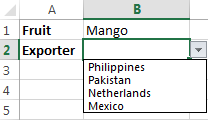
Catetan. Nalika damel sareng daptar turun-handap cascading dinamisdijieun ku rumus di luhur, nanaon nyegah pamaké ti ngarobah nilai dina dropdown munggaran sanggeus nyieun pilihan dina ménu kadua, salaku hasilna, pilihan dina dropdowns primér sarta sekundér bisa mismatch. Anjeun tiasa meungpeuk parobahan dina kotak kahiji sanggeus hiji pilihan dijieun dina kadua ku ngagunakeun boh VBA atawa rumus kompléks dianjurkeun dina tutorial ieu.
Ieu cara anjeun nyieun daptar validasi data Excel dumasar kana nilai daptar séjén. Punten punten unduh buku kerja conto kami pikeun ningali daptar turun-handap anu dijalankeun. Hatur nuhun pikeun maca!
Buku latihan latihan pikeun diundeur
Cascading Dropdown Conto 1- versi gampang
Cascading Dropdown Conto 2 - versi canggih tanpa kosong
ngaranan langsung dina Kotak Ngaran. 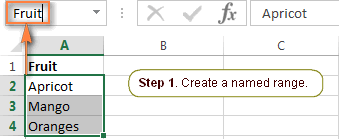
Catetan. Punten perhatoskeun yén upami baris kahiji anjeun mangrupikeun lulugu kolom sapertos anu anjeun tingali dina layar di luhur, anjeun henteu kedah kalebet dina rentang anu namina.
Pikeun parentah hambalan-demi-hambalan lengkep mangga tingali Kumaha nangtukeun ngaran dina Excel.
Hal-hal nu kudu diinget:
- Item nu kudu némbongan dina daptar turun-handap kahiji kudu éntri hiji kecap, misalna. Aprikot , Mangga , Jeruk . Upami anjeun gaduh barang anu diwangun ku dua, tilu atanapi langkung kecap, mangga tingali Kumaha cara ngadamel dropdown runtun sareng éntri multi-kecap.
- Ngaran daptar gumantungna kedah persis sami sareng éntri anu cocog dina utama. daptar. Contona, daptar gumantung nu bakal dipintonkeun nalika " Mangga " dipilih tina daptar turun-handap kahiji kudu ngaranna Mangga .
Sawaktos rengse , Anjeun meureun hoyong mencet Ctrl+F3 pikeun muka jandela Name Manager jeung mariksa lamun kabeh daptar boga ngaran bener jeung rujukan.
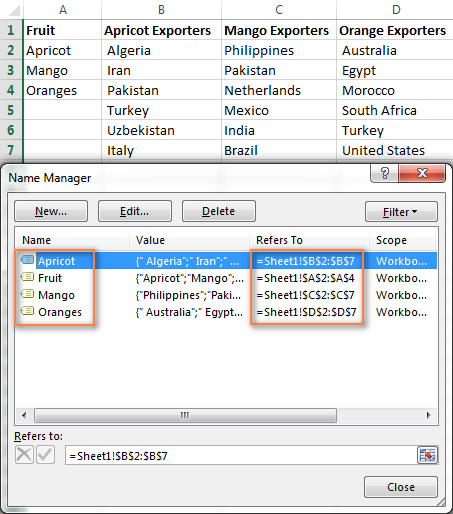
3 . Jieun daptar lungsur (utama) kahiji
- Dina sarua atawa dina spreadsheet sejen, pilih sél atawa sababaraha sél nu Anjeun hoyong daptar turun-handap primér Anjeun pikeun nembongan.
- Pindah ka tab Data , klik Validasi Data sareng setel daptar turun-handap dumasar kana rentang anu namina dina cara biasa ku milih Daptar handapeun Ngidinan jeung asupkeun ngaran rentang dina Sumber kotak.
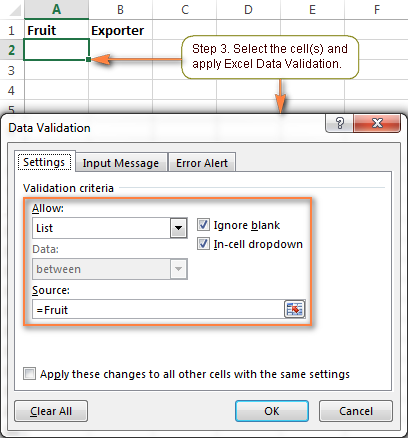
Pikeun léngkah-léngkahna, mangga tingali Nyieun daptar turun dumasar kana rentang ngaranna.
Hasilna, anjeun bakal boga menu turun-handap dina lembar kerja anjeun sarupa kieu:
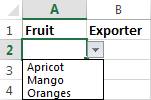
4. Jieun daptar turun-handap gumantung
Pilih sél (s) pikeun menu turun-handap gumantung anjeun sarta nerapkeun Validasi Data Excel deui sakumaha dijelaskeun dina hambalan saméméhna. Tapi kali ieu, tinimbang ngaran rentang, anjeun ngasupkeun rumus di handap ieu dina Sumber widang:
=INDIRECT(A2)
Dimana A2 nyaéta sél jeung kahiji anjeun (primer) daptar turun-handap.
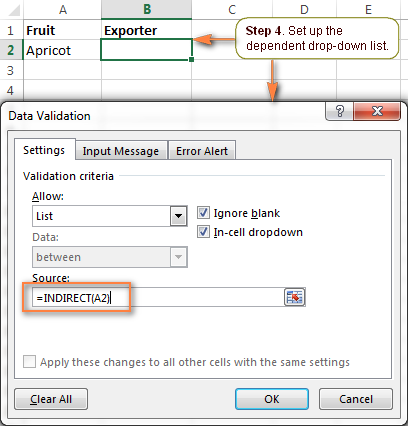
Upami sél A2 ayeuna kosong, anjeun bakal nampi pesen kasalahan " Sumber ayeuna ngaevaluasi kasalahan. Naha anjeun badé neraskeun ? "
Aman klik Leres , sarta pas anjeun milih hiji item tina menu turun-handap kahiji, anjeun bakal nempo entri nu pakait jeung eta dina kadua, gumantung , daptar turun-handap.
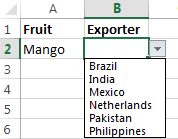
5. Tambahkeun daptar turun-handap gumantung katilu (opsional)
Upami diperyogikeun, anjeun tiasa nambihan daptar turun-handap cascading ka-3 anu gumantung kana seleksi dina menu turun-handap ka-2 atanapi kana seleksi dina pilihan kahiji. dua dropdown.
Setel dropdown ka-3 nu gumantung kana daptar 2nd
Anjeun bisa nyieun daptar turun-handap tipe ieu dina cara nu sarua sakumaha urang geus nyieun drop-down gumantung kadua. menu handap. Ngan inget 2 hal penting dibahas di luhur, nu penting pikeunkarya nu bener tina daptar drop-down cascading Anjeun.
Misalna, upami Anjeun hoyong mintonkeun daptar wewengkon dina kolom C gumantung kana nagara nu dipilih dina kolom B, Anjeun nyieun daptar wewengkon pikeun tiap nagara jeung ngaran eta sanggeus ngaran nagara urang, persis sakumaha nagara muncul dina daptar dropdown kadua. Contona, daptar wewengkon India kudu dingaranan "India", daptar wewengkon Cina - "Cina", jeung saterusna.
Sanggeus éta, anjeun milih sél pikeun dropdown ka-3 (C2 di urang case) sareng nerapkeun Validasi Data Excel nganggo rumus ieu (B2 nyaéta sél anu menu turun-handap kadua anu ngandung daptar nagara):
=INDIRECT(B2)
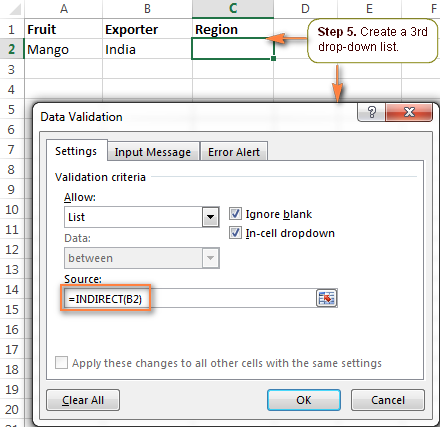
Ayeuna, unggal anjeun milih India dina daptar nagara di kolom B, anjeun bakal boga pilihan di handap dina drop-down katilu:
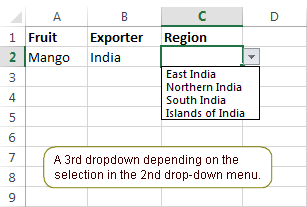
Catetan. Daptar daérah anu ditampilkeun unik pikeun unggal nagara tapi henteu gumantung kana pilihan dina daptar turun-handap munggaran.
Jieun dropdown katilu gumantung kana dua daptar kahiji
Lamun anjeun kudu nyieun menu dropdown cascading nu gumantung kana pilihan duanana dina daptar drop-down kahiji jeung kadua, teras lumangsungna ku cara kieu :
- Jieun sét tambahan tina rentang ngaranna, sarta ngaranan pikeun kombinasi kecap dina dua dropdown munggaran anjeun. Contona, anjeun ngagaduhan Mangga, Jeruk, jsb. dina daptar kahiji sareng India, Brazil, jsb. dina daptar ka-2.Teras Anjeun jieun rentang ngaranna MangoIndia , MangoBrazil , OrangesIndia , OrangesBrazil , jsb. Ngaran ieu teu kudu ngandung garis handap atawa karakter tambahan lianna. .
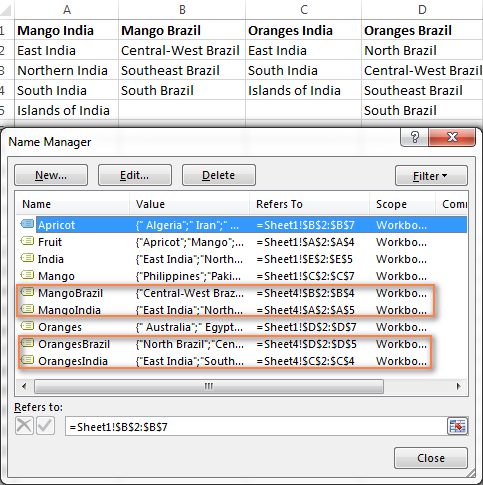
=INDIRECT(SUBSTITUTE(A2&B2," ",""))
Dimana A2 jeung B2 ngandung dropdown kahiji jeung kadua, masing-masing.
Alhasil, drop ka-3 anjeun -Daftar handap bakal nembongkeun wewengkon pakait jeung Buah jeung Nagara dipilih dina 2 daptar turun-handap munggaran.
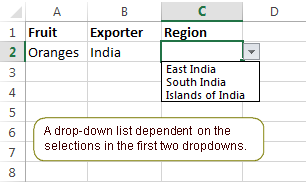
Ieu cara panggampangna pikeun nyieun kotak-kotak lungsur ka handap dina Excel. Sanajan kitu, métode ieu mibanda sababaraha watesan.
Batesan pendekatan ieu:
- Item dina daptar turun-handap primér Anjeun kudu hiji kecap. éntri. Tempo kumaha cara nyieun daptar drop-down cascading kalawan entri multi-kecap.
- Metoda ieu moal jalan mun entri dina daptar drop-down utama Anjeun ngandung karakter nu teu diwenangkeun dina ngaran rentang, kayaning hyphen ( -), ampersand (& amp;), jsb. Solusina nyaéta nyieun dropdown cascading dinamis nu teu boga pangwatesan ieu.
- Menu drop-down dijieun ku cara ieu teu diropéa otomatis ie anjeun kudu ngarobah rentang ngaranna 'rujukan unggal waktos Anjeun nambahkeun atawa mupus item dina daptar sumber. Pikeun ngatasi watesan ieu, cobian ngadamel daptar turun-handap kaskade dinamis.
Jieun daptar turun-handap kaskade nganggo éntri multi-kecap
Rumus INDIRECT anu ku urang dianggo dina conto. di luhur tiasa ngadamel item hiji-kecap wungkul. Contona, rumus =INDIRECT(A2) sacara teu langsung ngarujuk sél A2 tur mintonkeun rentang ngaranna persis kalawan ngaran nu sarua sakumaha dina sél referenced. Sanajan kitu, spasi teu diwenangkeun dina ngaran Excel, nu naha rumus ieu moal bisa dipake jeung ngaran multi-kecap.
Solusina nyaeta ngagunakeun fungsi INDIRECT dina kombinasi kalayan SUBSTITUTE kawas urang nalika nyieun hiji 3rd. dropdown.
Anggap anjeun gaduh Melon cai diantara produk. Dina hal ieu, anjeun ngaranan daptar eksportir melon cai kalayan hiji kecap tanpa spasi - Semangka .
Lajeng, pikeun dropdown kadua, nerapkeun Validasi Data Excel kalawan rumus di handap ieu nu ngaleungitkeun spasi tina ngaran dina sél A2:
=INDIRECT(SUBSTITUTE(A2," ",""))
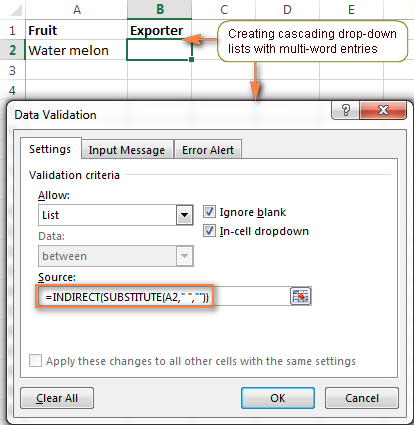
Kumaha carana nyegah parobahan dina daptar turun-handap primér
Bayangkeun skenario di handap ieu . Pamaké anjeun geus nyieun pilihan dina sakabéh daptar turun-handap, tuluy maranehna robah pikiran maranéhanana, balik deui ka daptar kahiji, sarta milih item nu sejen. Hasilna, pilihan ka-1 sareng ka-2 henteu cocog. Pikeun nyegah ieu kajadian, Anjeun meureun hoyong meungpeuk sagala parobahan dina drop-daptar handap pas pilihan dijieun dina daptar kadua.
Pikeun ngalakukeun ieu, nalika nyieun dropdown kahiji, make rumus husus nu bakal mariksa naha aya entri nu dipilih dina dropdown menu kadua:
=IF(B2="", Fruit, INDIRECT("FakeList"))
Dimana B2 ngandung dropdown kadua, " Buah " nyaeta nami daptar nu nembongan dina menu turun-handap kahiji, sarta " FakeList " nyaeta ngaran palsu naon wae nu teu aya.
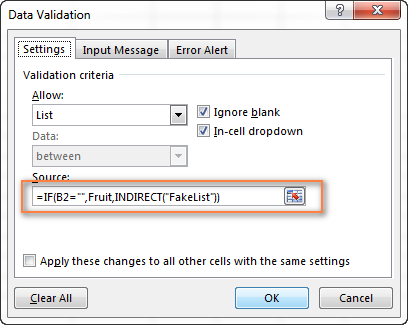
Ayeuna, lamun aya item nu dipilih dina daptar drop-down ka-2, euweuh pilihan bakal sadia sawaktos pamaké ngaklik panah di gigireun daptar kahiji.
Nyieun daptar drop-down cascading dinamis dina Excel
Kauntungan utama daptar drop-down gumantung Excel dinamis nyaéta anjeun bébas édit daptar sumber sareng kotak turun-handap anjeun bakal diropéa. Tangtosna, nyiptakeun dropdown dinamis peryogi waktos sakedik sareng rumus anu langkung kompleks, tapi kuring yakin yén ieu mangrupikeun investasi anu pantes sabab saatos nyetél, ménu turun-handap sapertos kitu mangrupikeun kasenangan pikeun dianggo.
Sapertos ampir naon waé dina Excel, anjeun tiasa ngahontal hasil anu sami dina sababaraha cara. Khususna, anjeun tiasa nyiptakeun dropdown dinamis nganggo kombinasi fungsi OFFSET, INDIRECT sareng COUNTA atanapi rumus INDEX MATCH anu langkung tahan banting. Anu terakhir mangrupikeun cara anu dipikaresep ku kuring sabab nyayogikeun seueur kauntungan, anu paling penting nyaéta:
- Anjeun kedah nyiptakeun 3 rentang anu namina, kumaha waé.seueur barang anu aya dina daptar utama sareng anu gumantung.
- Daptar anjeun tiasa ngandung item multi-kecap sareng karakter khusus naon waé.
- Jumlah éntri tiasa béda-béda dina unggal kolom.
- Urutan éntri henteu masalah.
- Ahirna, gampang pisan pikeun ngajaga jeung ngaropea daptar sumber.
Muhun, cukup téori, hayu urang latihan.
1. Atur data sumber anjeun dina tabél
Sapertos biasa, hal kahiji anu anjeun laksanakeun nyaéta nyerat sadaya pilihan daptar turun-handap anjeun dina lembar kerja. Waktos ieu, anjeun kedah nyimpen data sumber dina tabel Excel. Jang ngalampahkeun ieu, sanggeus anjeun ngasupkeun data, pilih sakabéh éntri jeung pencét Ctrl + T atawa klik Selapkeun tab > Tabel . Teras ketik nami méja anjeun dina kotak Nami Méja .
Pendekatan anu pangmerenahna sareng visual nyaéta pikeun nyimpen barang-barang pikeun turun-handap munggaran salaku lulugu méja, sareng barang-barang pikeun dropdown gumantung salaku data tabel. Potret layar di handap ngagambarkeun struktur tabel kuring, ngaranna exporters_tbl - ngaran buah mangrupa lulugu tabel sarta daptar nagara pangekspor ditambahkeun dina ngaran buah nu pakait.
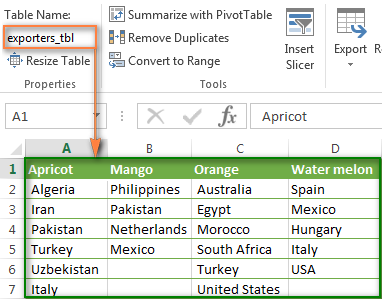
2. Jieun ngaran Excel
Ayeuna data sumber anjeun geus siap, waktuna pikeun nyetél ngaran rujukan anu dinamis bakal meunangkeun daptar nu bener tina tabel anjeun.
2.1. Tambahkeun ngaran pikeun baris lulugu tabel (turun utama)
Pikeun nyieun angaran anyar anu ngarujuk kana lulugu tabel, pilih teras klik Rumus > Name Manager > New atawa pencét Ctrl + F3 .
Microsoft Excel bakal ngagunakeun sistem rujukan tabel anu diwangun pikeun nyieun ngaran pola table_name[#Headers] .
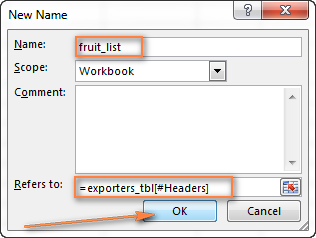
Pasihan sababaraha hartina jeung gampang diinget ngaran, misalna. fruit_list , teras klik OK .
2.2. Jieun ngaran pikeun sél anu ngandung daptar turun-handap munggaran
Kuring terang yén anjeun teu acan gaduh lungsur-handapna acan :) Tapi anjeun kedah milih sél pikeun nga-host dropdown munggaran anjeun sareng ngadamel nami pikeun éta. sél ayeuna sabab anjeun kedah ngalebetkeun nami ieu dina rujukan nami katilu.
Misalna, kotak lungsur munggaran kuring aya dina sél B1 dina Lembar 2, janten kuring nyiptakeun nami pikeun éta, anu sederhana. jeung ngajelaskeun sorangan kawas buah :

Tip. Anggo rujukan sél anu pas pikeun nyalin daptar turun-handap dina lembar kerja.
Punten pastikeun maca sababaraha paragraf di handap ieu sacara saksama sabab ieu tip anu mangpaat pisan pikeun anjeun anu teu hoyong kantun. . Hatur nuhun pisan ka Karen pikeun ngeposkeunana!
Upami anjeun badé nyalin daptar turun-handap anjeun ka sél-sél anu sanés, teras paké referensi sél campuran nalika nyiptakeun nami sél (s) nganggo drop-down munggaran anjeun. list.
Pikeun turun-handap nyalin bener ka kolom séjén (nyaéta ka katuhu), paké kolom rélatif (tanpa $

